Как запустить «вечный» стрим(трансляцию) 24/7 на Youtube? — Виталий Серов на vc.ru
95 просмотров
Запустить «вечный» стрим на YouTube можно несколькими способами. Вот некоторые из них :
1. Начните трансляцию с телефона и веб-камеры и не выключайте ее. Это самый простой метод, но он также и самый неудобный, так как вам нужно постоянно физически присутствовать и бодрствовать, чтобы поток продолжался.
2. Начните трансляцию на своем компьютере с помощью специального программного обеспечения для трансляций, такого как OBS Studio. Это бесплатный и популярный вариант(скачать можно с официального сайта), но он требует некоторых технических знаний и настройки.
Вам нужно будет получить ключ прямой трансляции с YouTube как показано на фото ниже
и настроить параметры в OBS Studio. Вставить ключ потока
Параметры исходящего потока аудио и видео подбирается индивидуально исходя из мощности компьютера и пропускной способности интернет канала.
В саму программу закидываем видео, которые хотим вечно крутить на повторе. Добавляем их в «Источники» и в обязательном порядке ставим галочку на пункте «Повтор».
Недостатком этого метода является то, что он будет сильно нагружать ваш компьютер, что затруднит его использование для других задач. Ну и собственно трансляция будет длится, пока Пк включен.
3. Начните трансляцию на удаленном компьютере, который находится в сети 24/7 (использовать можно уже нам известный OBS Studio ). Этот метод предполагает аренду удаленного сервера и доступ к нему через удаленный доступ, например RDP.
Нужно создать новый свой сервер и выбрать необходимые параметры для своей конфигурации. Пример на фото ниже
Это позволяет вам освободить свой компьютер для других задач, но требует некоторых технических знаний и может быть дорогостоящим.
4. Начните трансляцию с помощью онлайн-сервиса потоковой передачи. Это самый простой и беспроблемный метод, но он требует ежемесячной абонентской платы.
Такие сервисы, как Gyre (облачный сервис для создания и запуска циклических трансляций), предлагают простую настройку и потоковую передачу без необходимости технических знаний. Однако они могут принимать только определенные формы оплаты, такие как международные кредитные карты или криптовалюта. А с этим сейчас могут быть проблемы.
Существуют конечно еще методы, но они куда более сложны в настройке и описывать их тут не вижу смысла. Простым словами это покупка хостинг-сервер, установка ОС и загрузка и настройка нужных программ (как рассказано в пункте 3).
Независимо от того, какой метод вы выберете, важно планировать свой контент, продвигать свою трансляцию и взаимодействовать со своей аудиторией. Кроме того, важно следить за своим потоком и устранять любые проблемы, которые могут возникнуть во время трансляции.
Важно помнить, что у YouTube есть правила сообщества, которым вы должны следовать, не нарушая их во время прямой трансляции.
Статья ознакомительная и не несет большой смысловой нагрузки, но чтобы хоть какая то польза от нее была, оставлю названия нескольких сервисов:
- OneStream Live
- Permastream.
 io
io - Livereacting.com
Как сделать закрытую трансляцию на ютубе: онлайн, приватный стрим
Образовательная сфера быстро продолжает свое развитие, и немаловажную роль в этом сыграл ютуб, обеспечивший доступ к обучению дистанционно. Основная составляющая – вебинары либо трансляции. Попытаемся разобраться с технической стороной этого процесса. Существуют определенные инструменты, обеспечивающие проведение вебинаров, от обычных скайпов до сервисов, работающих на платной основе и созданных непосредственно для решения подобных задач. Здесь имеется ввиду и знаменитый видеохостинг, надежно утвердившийся в сфере трансляций в прямом эфире. Сегодня разберемся, как сделать закрытую трансляцию на ютубе.
Содержание
- Открываем канал
- Как создается публичная трансляция?
- Настраиваем приват
Открываем канал
Сначала изучим возможности, существующие для загрузки видеосюжетов и проведения трансляций.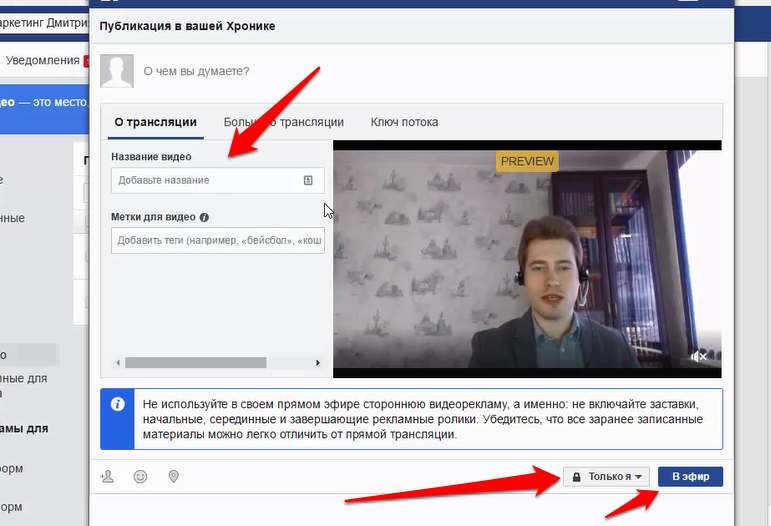
Для этого создается запись на Гугл, либо используется уже существующая.
Как только вы совершили вход под собственным именем, перейдите на ютуб и создайте собственный канал, выбрав пункт «мой канал». Если до этого ничего подобных действий не было, канал откроется автоматически.
У вас появилась возможность для загрузки заблаговременно отснятых видеороликов, либо начинайте создавать трансляции. В таком случае, понадобится хорошая камера и чувствительный микрофон, чтобы будущие слушатели не испытывали дискомфорта.
Как создается публичная трансляция?
Чтобы узнать, как сделать закрытый стрим в ютубе, посмотрим, каким образом устраивается передача для широкой зрительской аудитории.
Выбираем функцию «добавить видео» либо «начать трансляцию».
Учтите, что возможность для ведения передачи изначально не представляется – канал в первую очередь модерируется, вводится номер контактного телефона, информация подтверждается.
Принимая все во внимание, на первом этапе рекомендуется опубликовать несколько видеороликов, чтобы администрация сайта разобралась в профиле вашего канала.
Получив разрешение, создаем первый эфир. Введя его заглавие, используем один из трех способов, обеспечивающих доступ:
- открытый – ограничения отсутствуют, видео доступно каждому зрителю, даже если он случайно пришел на трансляцию, воспользовавшись поисковой системой;
- по ссылке – включаются определенные запреты – эфир доступен просмотрщикам, имеющим на него соответствующую ссылку;
- ограниченный – приватный вариант трансляции, доступ к которой имеется только у вас. Разрешить ее просмотр можно для каждого зрителя в отдельности, добавив email от гугловского аккаунта в особый список.
Вариант идеален, если требуется проведение видеолекции на платной основе.
В окне создания укажите перечень оборудования, необходимого для трансляции – камеру и микрофон, которыми планируете воспользоваться. Вероятно, браузер направит запрос на использование этого инструментария, и вам остается только дать подтверждение к действию.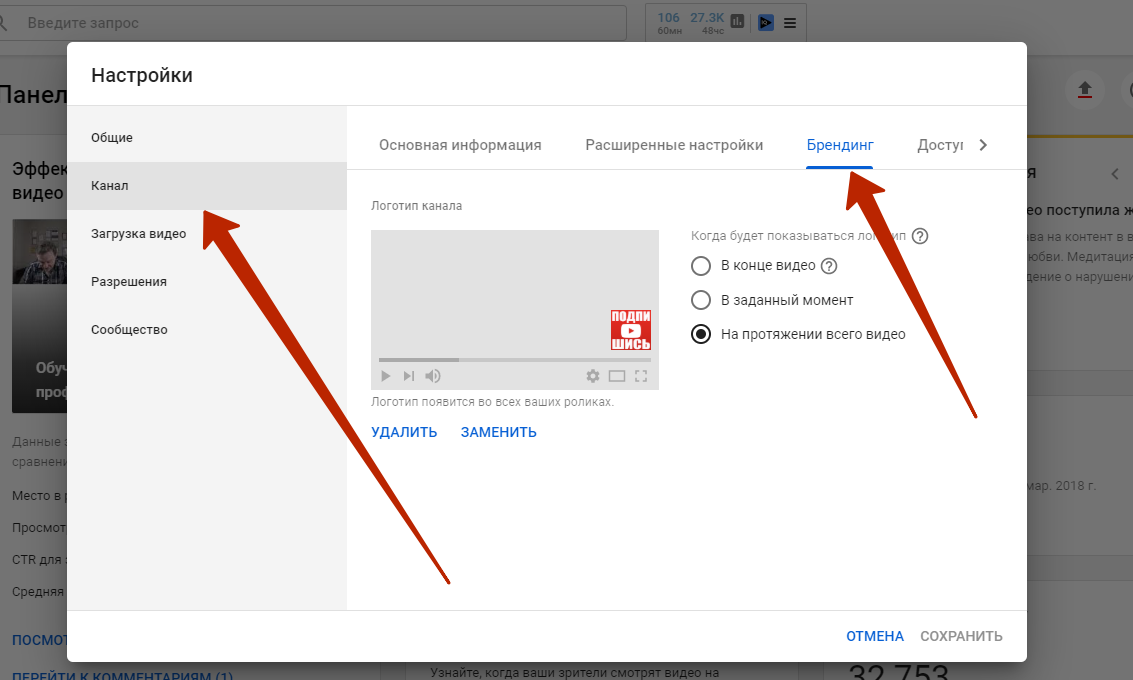
Настраиваем приват
Продолжаем разбираться, как сделать закрытую онлайн-трансляцию на YouTube.
Первоначальные действия схожи с теми, которые совершаются при создании вебинара с открытым доступом, но одно отличие имеется – выбирается «ограниченный доступ» в специальной настройке.
После того, как получится создать закрытую трансляцию на ютубе, выполняем возврат на страничку собственного видеоканала, заходим в «творческая студия», переходим в подраздел «видео», открываем пункт «трансляции».
В перечне выбираем ту, которая нам необходима, в меню, расположенном слева, выполняем переход в «другие функции», нажимаем «расширенные настройки трансляции».
Находим в новом окошке клавишу «поделиться», чтобы открыть доступ пользователям, вводим email и сохраняем изменения.
Если не знаете, как сделать приватный стрим на ютубе, выполняйте требования инструкции, приведенной выше.
Как создать игровой канал на YouTube
- Настройте оповещения о трансляции для YouTube Gaming
- Настройте микрофон и звук для игр на YouTube
- Прямая трансляция на YouTube Gaming
После Twitch YouTube является самым популярным сайтом для прямой трансляции видеоигр. У него растущее сообщество, и на платформе легче увеличить количество подписчиков, поскольку вы также можете снимать и редактировать традиционные видео YouTube, предназначенные для привлечения подписчиков.
Для потоковой передачи игр на YouTube необходимо сначала настроить учетную запись YouTube.
Добро пожаловать в Stream Scheme!
Пожалуйста, включите JavaScript
Добро пожаловать в схему трансляций!
Как запустить прямой канал на YouTube
Первый шаг, который вам нужно выполнить, это получить учетную запись. Хотя вы уже можете это сделать, вы можете захотеть создать фирменный канал с хорошим названием для потоковой передачи. сообщите об этом объявлении
сообщите об этом объявлении
Если у вас нет учетной записи YouTube, вам нужно будет добавить ее на главной странице, нажав кнопку «Войти» в правом верхнем углу браузера и следуя инструкциям. Вы также можете легко получить его, используя свою учетную запись Google.
Чтобы создать новый канал, если он у вас уже есть, вам необходимо выполнить следующее:
Шаг 1
Как вести прямую трансляцию на YouTube Gaming 31Если у вас уже есть учетная запись YouTube, вы можете создать ее, к которой вы сможете легко получить доступ. Для этого щелкните свой аватар в правом верхнем углу браузера и выберите «Переключить учетную запись» из предложенных вам вариантов.
Шаг 2
Как проводить прямую трансляцию на YouTube Gaming 32Нажмите «Добавить учетную запись» из списка. Вы попадете на страницу входа в YouTube.
Шаг 3
Выберите «Использовать другую учетную запись» из доступных вариантов. Войдите с другого адреса электронной почты или учетной записи Google, чтобы создать новую учетную запись.
 Вы сможете установить уникальное имя.
Вы сможете установить уникальное имя.Шаг 4
Заполните свой профиль и настройте фирменную графику на своей странице YouTube. Пригласите своих друзей подписаться на вас, чтобы у вас сразу появилось несколько подписчиков.
Настройка Streamlabs для YouTube Gaming
Streamlabs — отличный сервис для начала потоковой передачи на YouTube Live. Программное обеспечение было создано как альтернатива OBS (программное обеспечение с открытым исходным кодом) с более простым пользовательским интерфейсом. Вот как вы можете настроить Streamlabs, чтобы начать свою стриминговую карьеру:
Шаг 1
Как проводить прямые трансляции на YouTube Gaming 33Посетите веб-сайт Streamlabs и загрузите бесплатное программное обеспечение.
Шаг 2
Как проводить прямые трансляции на YouTube Gaming 34Установите Streamlabs на свой компьютер. Синхронизируйте программу с вашей учетной записью YouTube.
Шаг 3
Как вести прямую трансляцию на YouTube Gaming 35Если у вас уже установлено приложение Streamlabs, но оно не синхронизировано с вашей учетной записью YouTube, щелкните значок шестеренки в нижней левой части приложения, затем выберите «Потоковая передача».

При входе через YouTube на сайт Streamlabs ваши учетные записи должны автоматически синхронизироваться, чтобы вы могли вести потоковую передачу без ввода какой-либо другой информации. Однако, если это не сработает, вам нужно будет ввести ключ потока. Вы также можете использовать программу для потоковой передачи на несколько платформ, таких как YouTube или принадлежащий Amazon Twitch.
Как найти ключ трансляции YouTube
Для потоковой передачи из OBS, Streamlabs или XSplit вам может потребоваться доступ к ключу потоковой передачи с YouTube. Вот что вы должны сделать:
Шаг 1
Войдите в свою учетную запись YouTube.
Шаг 2
Как проводить прямую трансляцию на YouTube Gaming 36Нажмите на свой аватар в правом верхнем углу экрана и выберите «YouTube Studio» в раскрывающемся меню.
Шаг 3
Как вести прямую трансляцию на YouTube Gaming 37Нажмите кнопку «Создать» в правом верхнем углу экрана и выберите вариант «Начать прямую трансляцию».
Если это ваш первый раз, вам может потребоваться подтвердить свою учетную запись с помощью текстового сообщения или телефонного звонка. В этот момент вам нужно будет подождать 24 часа, чтобы ваша учетная запись была полностью активирована.
Шаг 4
Как вести прямую трансляцию на YouTube Gaming 38В левой части экрана нажмите «Потоковая передача».
Шаг 5
Как вести прямую трансляцию на YouTube Gaming 39Хотя вам нужно будет правильно заполнить информацию, если вы планируете вести прямую трансляцию прямо с YouTube, не стесняйтесь вводить достаточно информации, чтобы перейти к следующему экрану, где вы найдете ключ трансляции. .
Шаг 6
Как вести прямую трансляцию на YouTube Gaming 40На следующей странице вы сможете найти и скопировать свой ключ трансляции в настройках трансляции. Вы можете скопировать и вставить этот ключ в Streamlabs для дальнейшего использования, если это необходимо. Важно никогда не передавать свой ключ трансляции кому-либо еще, так как с ним они смогут использовать ваш канал.

Настройка экранов прямых трансляций
Настройка экранов YouTube в Streamlabs позволит вам переходить к различным сценам, чтобы придать вашему стриму визуальную эстетику и заинтересовать вашу аудиторию. Вы не только захотите транслировать свою любимую видеоигру в прямом эфире, но также должны настроить сцены, чтобы показать, что вы начинаете трансляцию, заканчиваете трансляцию или общаетесь со своей аудиторией. Вы можете либо отредактировать базовую версию, предварительно установленную Streamlabs, либо загрузить свою собственную.
Есть несколько сервисов, где вы можете смотреть игровые сцены YouTube, но вот наши фавориты:
- OWN3D — OWN3D предлагает несколько пакетов со скидкой для стримеров. Эти пакеты включают в себя всю графику, необходимую для быстрой настройки вашей трансляции, чтобы она выглядела фирменной и профессиональной.
- Nerd or Die – Nerd or Die – это сервис с широким набором графических элементов, привлекательных для широкого круга создателей контента.

- Placeit. Если вам нужна профессионально анимированная сцена, соответствующая цветам вашего бренда, ознакомьтесь с материалами Placeit, перейдя по ссылке. Вы можете выбрать один из множества вариантов, а затем внести в него изменения, чтобы он лучше соответствовал вашему бренду.
- Fiverr – Fiverr – это онлайн-рынок фрилансеров, где вы можете найти дизайнеров, которые могут разработать для вас индивидуальную работу. Вы можете просмотреть портфолио, чтобы найти графику, которая вам нравится, и заказать ее индивидуально.
- Streamlabs Prime — с Streamlabs Prime вы можете выбирать из нескольких шаблонов сцен и редактировать их, чтобы они соответствовали общему виду вашей прямой трансляции в их браузере.
Вы можете редактировать свои базовые сцены Streamlabs, выбирая каждый отдельный источник в полях источника. Каждый источник будет иметь уникальные функции, которые вы можете редактировать.
У вас может быть несколько разных сцен, на которые вы можете переключаться в зависимости от того, что вы сейчас делаете в своей трансляции. Со временем вы захотите использовать Elgato Stream Deck, чтобы упростить этот процесс, но до обновления вы сможете переключаться между сценами в Streamlabs. Доказано, что сцены увеличивают вовлеченность аудитории, облегчая рост на YouTube Live.
Со временем вы захотите использовать Elgato Stream Deck, чтобы упростить этот процесс, но до обновления вы сможете переключаться между сценами в Streamlabs. Доказано, что сцены увеличивают вовлеченность аудитории, облегчая рост на YouTube Live.
Добавление наложений и графики к вашим сценам
Использование соответствующей графики в вашей трансляции очень важно для брендинга вашей трансляции в целом. Они не только повышают качество вашей трансляции для вашей аудитории, но и потенциальные игровые спонсоры будут более серьезно относиться к вашему бренду, поскольку они увидят уровень профессионализма в вашей трансляции.
Графика и брендинг — хорошие способы создать преемственность на ваших платформах социальных сетей. Хотя сначала вы можете начать с основ, не забывайте постоянно улучшать графику, чтобы зрители получали то качество, которого они ожидают.
Вы должны стремиться иметь следующее для потокового игрового контента:
- Оверлеи – Лучшие оверлеи для стримов позволяют отображать данные во время стрима. Они добавят деталей вокруг вашей камеры, сделают каждую сцену интересной и потенциально продемонстрируют будущих спонсоров или продукты.
- Логотип/аватар/изображение профиля – При первом запуске используйте свою фотографию в качестве изображения профиля. По мере того, как вы со временем будете создавать свой бренд, вы сможете найти логотип, который подходит вашему личному стилю и сообществу.
- Баннеры – вам понадобится баннер YouTube для верхней части страницы вашего профиля YouTube.
- Смайлики YouTube – Создание смайликов YouTube Gaming для вашего канала даст вашим зрителям стимул стать участниками и поддержать ваш канал финансово.

Перечисленные выше сервисы — отличное место для получения графики для потокового контента на любой потоковой платформе. Ознакомьтесь с каждым сервисом, чтобы найти версию, которая подходит именно вам.
Настройка чат-бота Streamlabs и облачного бота для YouTube Live
Облачный робот Streamlabs предлагает отличные инструменты, которые помогут вам модерировать чат, чтобы повысить вовлеченность аудитории и использовать команды для мемов и информации. Вы и ваши зрители будете взаимодействовать с ним через чат на протяжении всей трансляции. Это один из самых важных инструментов, которые вы можете настроить, когда начинаете свою карьеру в YouTube Gaming.
Как настроить Streamlabs Cloudbot
Чтобы настроить облачный бот Streamlabs, вам необходимо выполнить следующие шаги со своего компьютера:
Шаг 1
Как проводить прямые трансляции на YouTube Gaming 41Посетите страницу Cloudbot на веб-сайте Streamlabs и войдите в свою учетную запись.
Шаг 2
Как вести прямую трансляцию на YouTube Gaming 42Выберите опцию «Cloudbot» в разделе «Функции» в левой части браузера.
Шаг 3
Настройте своего облачного бота с помощью инструментов модов, защиты слов, мини-игр (в модулях и лояльности), пользовательских команд и многого другого. По мере роста вы будете вносить изменения в эти функции, чтобы сделать их более интерактивными для вашей аудитории.
Настройка оповещений о трансляции для YouTube Gaming
Оповещения о трансляции — это анимированная (как правило) графика, которая появляется, когда ваши зрители подписываются на ваш канал, подписываются на него или делают пожертвования. Лучшие оповещения о трансляции будут соответствовать общему брендингу вашего канала и выглядеть привлекательно.
Лучшие оповещения о трансляции будут соответствовать общему брендингу вашего канала и выглядеть привлекательно.
Настроить оповещения о потоках с помощью Streamlabs очень просто, так как самый популярный виджет оповещений о потоках также создан Streamlabs. Вот как это делается:
Шаг 1
Как вести прямую трансляцию на YouTube Gaming 43Нажмите «+» над полем «Источник», чтобы добавить новый источник.
Шаг 2
Как вести прямую трансляцию на YouTube Gaming 44Выберите «Alertbox» из доступных виджетов.
Шаг 3
Как вести прямую трансляцию на YouTube Gaming 45Назовите источник как хотите, затем нажмите кнопку «Добавить источник».
Шаг 4
Как вести прямую трансляцию на YouTube Gaming 46Отредактируйте настройку для каждого оповещения, щелкнув его название в левой части меню, как показано в приведенном выше примере. Вы можете изменить заголовок сообщения, отображаемое изображение GIF (вы даже можете загрузить свое собственное), цвета и шрифты.
 Вы даже можете настроить несколько вариантов в зависимости от суммы пожертвования и т. д.
Вы даже можете настроить несколько вариантов в зависимости от суммы пожертвования и т. д. Шаг 5
В конце проверьте каждый виджет, чтобы убедиться, что у вас есть именно то, что вы хотите. Когда вы закончите, нажмите кнопку «Готово».
Шаг 6
Как вести прямую трансляцию на YouTube Gaming 47Переместите поле виджета в нужное место на сцене, щелкнув изображение и перетащив его.
Настройте микрофон и звук для игр на YouTube
Одним из самых важных моментов при настройке прямой трансляции является ваш микрофон. В то время как можно увеличить количество подписчиков без веб-камеры, почти невозможно вырастить их без микрофона. Качество звука так же важно, как и статический шум, фоновый шум и неровный звук. Если вы можете позволить себе только хороший микрофон для стрима или камеру, выбирайте хороший микрофон. Не экономьте на качестве звука.
Большая часть вашего аудио уже будет обработана Streamlabs. Если вам нужно добавить еще один источник звука в Streamlabs, выполните следующие действия:
Если вам нужно добавить еще один источник звука в Streamlabs, выполните следующие действия:
Шаг 1
Как вести прямую трансляцию на YouTube Gaming 48Нажмите «+» над полем «Источник», чтобы добавить новый источник.
Шаг 2
Как вести прямую трансляцию на YouTube Gaming 49Выберите «Захват аудиовыхода» из стандартных параметров.
Шаг 3
Как вести прямую трансляцию на YouTube Gaming 50Назовите источник как хотите.
Шаг 4
Как вести прямую трансляцию на YouTube Gaming 51Выберите источник, который вы хотите ввести, из раскрывающегося меню. Нажмите кнопку «Готово», чтобы закончить.
Использование музыки и звуков без лицензионных платежей
Музыку для YouTube без авторских отчислений можно найти в различных сервисах. Наш любимый вариант — Epidemic Sound, сервис, предлагающий тысячи треков и звуков, которые вы можете использовать в своей трансляции. Хотя воспроизведение музыки, защищенной авторским правом, является нарушением закона (и YouTube заблокирует вашу учетную запись), перейдя по приведенной выше ссылке, вы сможете установить бесплатную 30-дневную пробную версию, которая предоставит вам фантастическую оригинальную музыку без рекламы.
Хотя воспроизведение музыки, защищенной авторским правом, является нарушением закона (и YouTube заблокирует вашу учетную запись), перейдя по приведенной выше ссылке, вы сможете установить бесплатную 30-дневную пробную версию, которая предоставит вам фантастическую оригинальную музыку без рекламы.
Настройка веб-камеры, зеленого экрана и освещения
Настройка камеры в Streamlabs поможет вам общаться с незнакомыми людьми, так как ваша трансляция будет казаться более представительной. Если у вас несколько камер, вы можете импортировать видео с разных камер, чтобы показать себя под разными углами в разных сценах, показать проект, над которым вы работаете, или показать своего питомца.
Чтобы настроить видеопоток в Streamlabs, выполните следующие действия:
Шаг 1
Как вести прямую трансляцию на YouTube Gaming 52Нажмите «+» над полем источников.
Шаг 2
Как вести прямую трансляцию на YouTube Gaming 53Выберите «Устройство видеозахвата» из доступных вариантов, затем нажмите «Добавить источник».

Шаг 3
Как вести прямую трансляцию на YouTube Gaming 54Убедитесь, что ваша камера подключена к компьютеру, чтобы программное обеспечение могло ее найти. Выберите правильный источник камеры, затем настройте параметры по своему вкусу. Нажмите «Готово», когда будете удовлетворены.
Шаг 4
Переместите или измените размер изображения с веб-камеры Streamlabs в любом месте сцены, пока не найдете нужный вид.
Используйте зеленый экран для потоковой передачи
Если вы используете зеленый экран, вы можете удалить свой фон или полностью заменить его чем-то другим. Настроить зеленый экран в Streamlabs можно довольно легко, особенно если у вас правильное освещение.
Настройка светового оборудования Stream
Несмотря на то, что это не обязательные расходы при первом запуске потоковой передачи, как только вы заработаете немного денег, вам следует обратить внимание на хорошее освещение, чтобы улучшить качество ваших видео. Следующей статьей расходов после микрофона, камеры и графики должно стать освещение.
Следующей статьей расходов после микрофона, камеры и графики должно стать освещение.
Если у вас есть место для них, вы, в конечном счете, захотите установить по крайней мере 3 качественных источника света вокруг вашей потоковой комнаты. Вот что вам понадобится:
- Ключевой свет — ваш ключевой свет будет основным источником света. Его следует расположить перед собой и сбоку, чтобы он освещал ваше лицо, но не был по центру лица.
- Заполняющий свет – заполняющий свет будет размещен с другой стороны вашей установки, чтобы заполнить любые тени, создаваемые ключевым светом.
- Подсветка – подсветка должна быть позади вас сбоку, чтобы она заполняла пространство позади вас. Это отделит вас и ваш фон. При использовании зеленого экрана направляйте на него свет, чтобы убрать резкие или очевидные тени.
Когда вы только начинаете, вам действительно нужны только ключ и заполняющие огни, чтобы начать.
Как транслировать игры на YouTube Gaming
Хотя вы, вероятно, обдумывали, что вы хотите транслировать, прежде чем настраивать учетную запись YouTube Gaming, вам понадобится небольшая стратегия, чтобы привлечь новых зрителей. Это потребует некоторых исследований рынка, а также некоторого творчества и нестандартного мышления.
Когда вы начнете транслировать игровой процесс, постарайтесь сделать ваш контент интерактивным. Выделите ночь, чтобы поиграть с теми, кто смотрит на вас. Например, вы можете создать новый мир Minecraft, играя с другими людьми, у которых есть приложение.
Это не только хорошо подходит для потоковой передачи контента, но вы также можете редактировать видео игрового процесса позже. Заполните описание видео, чтобы привлечь больше потенциальных подписчиков. Некоторые могут даже заплатить, чтобы стать одним из ваших членов.
В зависимости от того, что вы транслируете, вам нужно будет настроить сцены в Streamlabs для демонстрации вашего контента. Большинство стримеров YouTube Gaming сосредоточены на играх. Вот как вы можете настроить свое игровое приложение через Streamlabs:
Большинство стримеров YouTube Gaming сосредоточены на играх. Вот как вы можете настроить свое игровое приложение через Streamlabs:
Шаг 1
Добавьте новую сцену с помощью кнопки «+» над полем «Сцена».
Шаг 2
Как проводить прямую трансляцию на YouTube Gaming 55Затем щелкните значок «+», расположенный над полем «Источники».
Шаг 3
Как вести прямую трансляцию на YouTube Gaming 56Выберите «Захват игры» из стандартных вариантов выбора источника, затем нажмите «Добавить источник».
Шаг 4
Как вести прямую трансляцию на YouTube Gaming 57Назовите источник как хотите.
Шаг 5
Как вести прямую трансляцию на YouTube Gaming 58Появится новый экран со стандартными настройками для этого источника (показаны выше). Отредактируйте эти настройки в соответствии с вашими личными предпочтениями. Нажмите «Добавить источник».
Шаг 6
Streamlabs автоматически загружает визуальные эффекты для большинства современных игр без необходимости вводить фактическую игру, если у вас включен «автоматический» захват.
 Есть несколько игр, которые не будут записываться автоматически, поэтому вам нужно протестировать игру перед запуском.
Есть несколько игр, которые не будут записываться автоматически, поэтому вам нужно протестировать игру перед запуском.Старайтесь избегать насыщенных игр. Вместо этого найдите время, чтобы выбрать правильную игру. Начните транслировать игровой контент в категории с хорошим соотношением зрителей и стримеров. Это позволит вам иметь больше шансов, что вас увидят случайные люди, просматривающие приложение как в мобильной, так и в онлайн-версии.
Прямая трансляция на YouTube Gaming
Когда, наконец, пришло время запуска, выполните следующие действия:
Шаг 1
Убедитесь, что ваше оборудование включено и находится на месте.
Шаг 2
Как проводить прямые трансляции на YouTube Gaming 59Запустите Streamlabs и убедитесь, что ваши настройки верны.
Шаг 3
Выберите начальный экран так, чтобы он отображался в конкретном окне вашего канала.
Шаг 4
Нажмите кнопку «Начать трансляцию» в правом нижнем углу приложения, чтобы начать трансляцию.

Примечание. Мы настоятельно рекомендуем настроить сообщение с подтверждением перед началом прямой трансляции игрового процесса. Это поможет вам убедиться, что ваш заголовок, категории и другие аспекты указаны правильно, и предотвратит случайную трансляцию вашего дисплея, когда это не является вашим намерением.
Как провести прямую трансляцию на YouTube Gaming 60Для этого зайдите в настройки Streamlabs и выберите параметр «Подтвердить название трансляции и игру перед началом прямой трансляции».
Создайте свое игровое сообщество на YouTube
Просмотрите свои первые несколько потоков в качестве тренировочного раунда. Мало кто чувствует себя комфортно сразу за воротами. Попросите хороших друзей провести с вами время в чате и дать вам отзыв о том, что вы можете улучшить. Прислушайтесь к их совету. Если кто-то присоединится к одной из ваших прямых трансляций, общайтесь с ним как можно скорее и будьте приветливы. Сообщите им, что вы только начинаете и хотите научиться азам.
Продолжайте говорить и развлекаться. Если игра, в которую вы играете, затрудняет взаимодействие с вашим чатом, возможно, вам придется найти другую игру, пока вы растете. Новые каналы полагаются на взаимодействие, чтобы расти. Будьте собой и смейтесь как можно больше. Не бойтесь высмеивать свои ошибки или если что-то в вашей трансляции сломается. Ваши зрители с большей вероятностью останутся, если вы сможете посмеяться над ситуацией, а не рассердиться или расстроиться.
Составьте расписание потоковой передачи и придерживайтесь его. Начните делать 3-4 дня в неделю, пока не поймете, сколько хотите стримить. Вы не хотите перегореть, но вы также хотите, чтобы вас увидело как можно больше людей.
Поблагодарите своих зрителей и отпишитесь
Не забудьте поблагодарить своих зрителей за то, что они уделили время просмотру вашей трансляции. После завершения потоковой передачи игрового контента убедитесь, что вы выключили веб-камеру и программное обеспечение для потоковой передачи.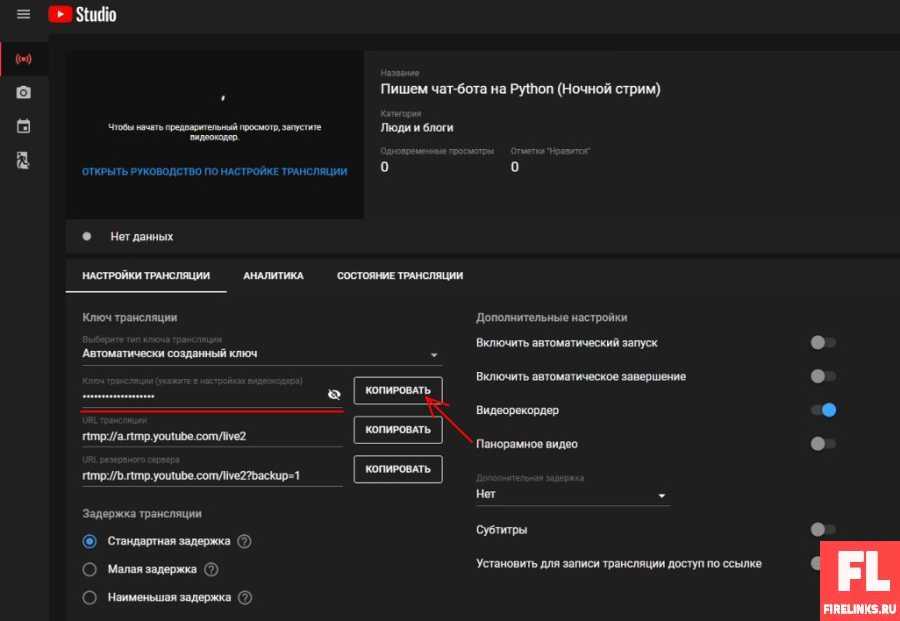 Несколько человек непреднамеренно позволили своим камерам продолжать работать, иногда их банили за потоковую передачу контента против ToS на остальной мир.
Несколько человек непреднамеренно позволили своим камерам продолжать работать, иногда их банили за потоковую передачу контента против ToS на остальной мир.
Об авторе
Люси
Люси — писательница, писатель-фрилансер и активный блоггер. Журналист в душе, она больше всего на свете любит брать интервью у аутсайдеров игрового сообщества, прокладывающих путь интересным оригинальным контентом. Когда она не пишет статью с кофе в руке, ее можно застать за снаряжением своей воительницы или играющей с сыном на пляже.
Как вести прямую трансляцию на YouTube
Сегодня мы расскажем, как вести прямую трансляцию на YouTube!
Прямые трансляции на YouTube — отличный способ расширить свой канал и привлечь новых подписчиков. Но если вы новичок в прямых трансляциях, вам может быть интересно, как вести прямую трансляцию на YouTube…
Важно: когда они доступны, мы используем партнерские ссылки и можем получать комиссию!
В этом учебном пособии по прямой трансляции на YouTube мы шаг за шагом расскажем вам, как вести прямую трансляцию на YouTube.
Мы начнем с самых простых (и самых простых) вариантов прямых трансляций и перейдем к более продвинутым приложениям, программному обеспечению и инструментам для прямых трансляций, которые вы можете использовать, чтобы легко улучшить свои результаты!
Вот что мы рассмотрим:
- Подтвердите свой канал на YouTube
- Как проводить прямую трансляцию на YouTube на компьютере
- Как вести прямую трансляцию на YouTube на мобильном телефоне
- Как повысить уровень ваших прямых трансляций
- Наши лучшие прямые трансляции Советы по потоковому вещанию
Давайте начнем.
Подтвердите свой канал YouTube
Прежде всего, вам необходимо убедиться, что ваш канал подтвержден и на нем включена прямая трансляция.
Перейдите на YouTube, нажмите на изображение своего профиля в правом верхнем углу и перейдите в YouTube Studio .
Перейдите в свою студию YouTube, чтобы убедиться, что ваш канал проверен и включена прямая трансляция.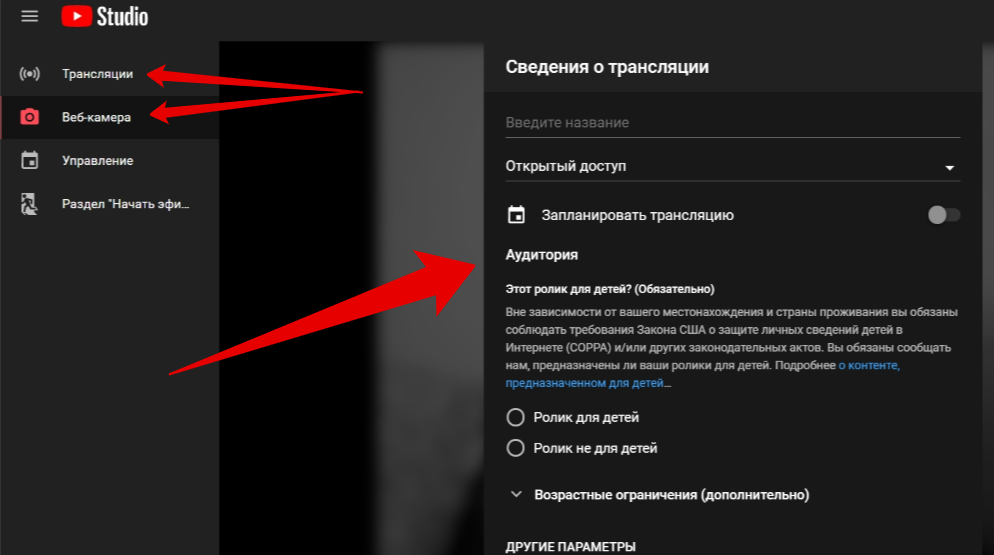 0456 и выберите Соответствие функции . Здесь вы можете убедиться, что ваш канал проверен.
0456 и выберите Соответствие функции . Здесь вы можете убедиться, что ваш канал проверен.Если это подтверждено, вы увидите, что у вас есть доступ к прямой трансляции. Если нет, будет кнопка, которая позволит вам проверить.
Как транслировать на YouTube на рабочем столе
Теперь, когда это сделано, в вашей студии YouTube перейдите на Создать , а затем Начать трансляцию .
Чтобы начать прямую трансляцию на YouTube, перейдите в «Создать» и выберите «Начать трансляцию».Если вы хотите сразу начать трансляцию, выберите Веб-камера в верхнем левом углу. Разрешите YouTube доступ к вашей камере и микрофону.
Затем вы можете ввести все данные для прямой трансляции. Вот шаги, через которые он проходит:
- Подробности: Дайте вашей прямой трансляции название, описание, миниатюру, укажите, предназначена ли она для детей, и получите доступ к дополнительным настройкам
- Монетизация: Если вы являетесь частью Партнерская программа YouTube, вы можете включить или выключить монетизацию и выбрать нужный тип рекламы
- Персонализация: Здесь вы можете включить живой чат, воспроизведение чата, решить, кто может отправлять сообщения и установить задержку между комментариями.
 опубликовать и запланировать прямую трансляцию, если вы не собираетесь выходить в эфир прямо сейчас
опубликовать и запланировать прямую трансляцию, если вы не собираетесь выходить в эфир прямо сейчас
После того, как вы настроили эти параметры, нажмите Готово , и вы увидите прямую трансляцию предварительный просмотр.
Здесь вы можете:
- Вносить любые изменения, выбрав Изменить
- Сменить камеру и микрофон
- Получить ссылку, которую можно отправить аудитории, выбрав Поделиться 3 или настройте дополнительные параметры в окне предварительного просмотра трансляции
Когда вы будете готовы начать трансляцию, нажмите Начать трансляцию .
Загрузка может занять некоторое время, но как только вы увидите красный маркер LIVE в правом верхнем углу, вы официально активны.
Рядом с этим маркером LIVE вы также увидите, как долго вы были в прямом эфире, сколько людей в вашей трансляции и сколько лайков вы получили.
Справа находятся все комментарии. Их можно отсортировать по Верхний чат или Живой чат . Обычно мы предпочитаем Живой чат , чтобы вы могли видеть комментарии в режиме реального времени.
Вы можете отправить комментарий, смайлик или опрос своим зрителям в чате.
Внизу вы увидите индикатор уровня громкости, возможность отключить микрофон, общую ссылку и опцию Завершить поток .
Вы можете выбрать способ сортировки комментариев в окне «Комментарии».Вот и все! Теперь давайте посмотрим, как вести прямую трансляцию на мобильных устройствах.
Как вести прямые трансляции на YouTube на мобильных устройствах
Процесс на мобильных устройствах очень похож, но есть некоторые дополнительные требования, которые необходимо выполнить.
Для прямой трансляции YouTube на мобильном устройстве ваш канал должен:
- Набрать не менее 50 подписчиков
- Включить прямую трансляцию (возможно, вам придется подождать 24 часа, прежде чем начать первую прямую трансляцию)
- Не иметь ограничений на прямые трансляции в течение последних 90 дней
- Пройти проверку
Стоит также отметить, что если у вас менее 1000 подписчиков, YouTube может ограничить количество зрителей на ваш мобильный в прямом эфире.
Они говорят, что это поможет сделать YouTube безопасным сообществом для всех. Но для этого есть обходной путь, которым мы поделимся очень скоро.
Чтобы выйти в эфир на мобильном телефоне, откройте приложение YouTube, нажмите 9Нажмите кнопку 0455 Plus
и нажмите Go live . Чтобы начать прямую трансляцию на мобильном устройстве, нажмите «Начать прямую трансляцию» в приложении YouTube. Вы можете:
Вы можете: - Добавить заголовок
- Выбрать закрытый или общедоступный
- Указать, предназначено ли видео для детей
- Запланировать на потом
Нажмите 9045 вам будет предложено сделать эскиз изображения. Если вы хотите отредактировать, переснять или загрузить другую миниатюру, просто нажмите Редактировать значок .
В правом верхнем углу вы можете переключаться между передней и задней камерой. Вы также можете нажать кнопку Поделиться , чтобы получить общую ссылку для вашего потока.
На этом этапе вам нужно решить, будете ли вы жить в портретной или альбомной ориентации. Каким бы ни был ваш телефон, когда вы нажмете , в прямом эфире он будет для вас на протяжении всей прямой трансляции.
Так что выбирайте с умом! Обычно мы рекомендуем работать в ландшафтном режиме, но это зависит от вас.
Вы можете отредактировать миниатюру прямой трансляции, нажав значок редактирования Когда будете готовы, нажмите Начать трансляцию .
Внизу есть опции:
- Переключение между передней и задней камерой
- Сортировка комментариев по Верхний чат , Живой чат , Суперчат или скрыть все фильтры и6 Добавить все фильтры66 9 наложения
- Сохранить выделение или отключить звук микрофона
В верхнем левом углу вы можете увидеть:
- Маркер LIVE
- Сколько людей в настоящее время смотрят вашу прямую трансляцию
- Сколько лайков вы получили
Когда вы будете готовы завершить трансляцию, нажмите X в правом верхнем углу и выберите End .
После завершения трансляции вам будут представлены некоторые аналитические данные, в том числе:
- Просмотры
- Пиковое количество одновременных просмотров
- Общее время просмотра
- Скорость чата
- Средняя продолжительность просмотра
- Продолжительность
Нажмите Готово и HD-версия будет автоматически загружена на ваш канал.
Если вы нажмете значок Еще рядом с загрузкой, вы сможете удалить загрузку, отменить загрузку в формате HD или изменить настройки видео.
Это самый простой способ вести прямую трансляцию на YouTube с настольного или мобильного устройства.
Как повысить уровень ваших прямых трансляций
Лучший способ повысить уровень ваших прямых трансляций — использовать профессиональное программное обеспечение для прямых трансляций.
Есть несколько невероятных платформ, которые позволят вам действительно повысить качество ваших прямых трансляций. Они позволяют вам делать такие вещи, как добавлять анимированные заголовки, приглашать гостей, открывать общий доступ к экрану компьютера и подключать несколько камер.
Ecamm Live — наше самое рекомендуемое программное обеспечение для потокового вещания для Mac Доступно множество различных опций в зависимости от ваших конкретных потребностей. Если вы хотите сравнить лучшие варианты, ознакомьтесь с нашими руководствами по лучшему программному обеспечению для прямых трансляций на Mac или лучшему программному обеспечению для прямых трансляций на ПК.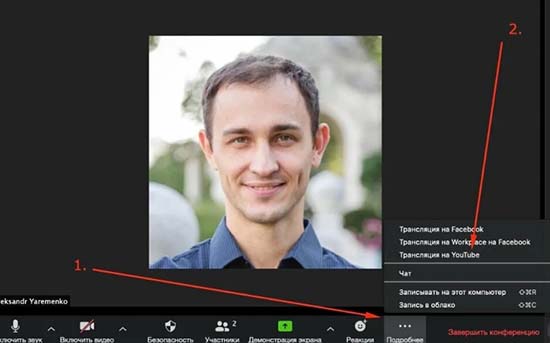
Наш лучший инструмент для потокового вещания для Mac — Ecamm Live, а для ПК — StreamYard.
Ecamm Live обладает отличным набором функций. Являетесь ли вы новичком или тем, кто ищет гораздо более продвинутые функции и элементы управления, это отличный вариант.
StreamYard — наш лучший выбор для ПК, но также отличный вариант для MacStreamYard — еще один надежный вариант с мощными функциями. Он работает в веб-браузере и браузере телефона, поэтому его можно использовать на iOS и Android.
Оба этих инструмента помогут вам значительно повысить уровень вашей прямой трансляции.
СОВЕТ ПРОФЕССИОНАЛА: Использование стороннего программного обеспечения для прямых трансляций означает, что даже если у вас менее 1000 подписчиков, YouTube не будет ограничивать количество зрителей на вашем мобильном телефоне в прямом эфире.
Чтобы показать вам, насколько мощными могут быть эти платформы, давайте рассмотрим некоторые функции StreamYard:
- Трансляция на несколько платформ одновременно (YouTube, Facebook, LinkedIn и Twitch)
- Добавьте общий экран в свою трансляцию
- Пригласите гостей присоединиться к вашей прямой трансляции
- Выберите один из нескольких шаблонов, чтобы решить, как будет отображаться ваша прямая трансляция, например полноэкранный режим, 50/50 с гостем, демонстрация экрана плюс ваше видео — вариантов так много!
- Отображение комментариев зрителей на экране во время прямой трансляции
- Показ баннеров, вопросов, опросов и графики
- Показ таймера обратного отсчета
- Добавление фоновой музыки
Количество настроек и контроля, которые вы получаете с этими более продвинутыми инструментами для прямой трансляции, просто сумасшедшие! Особенно, если сравнить его с основными потоками, доступными на YouTube.
Еще один отличный способ повысить уровень ваших прямых трансляций — добавить музыку и анимированную графику.
Если вы хотите найти отличную музыку для своего стрима, мы рекомендуем проверить Artlist и Epidemic Sound. Если вы хотите создавать собственную анимированную графику, мы рекомендуем PlaceIt и VideoHive.
Три лучших совета по проведению прямых трансляций
Как и было обещано, вот наши главные советы, которые помогут вам сделать прямые трансляции еще лучше.
#1 Редактирование прямой трансляции на YouTube
Завершив прямую трансляцию на YouTube, вы можете либо оставить ее как есть, либо отредактировать с помощью видеоредактора YouTube.
Это очень простой инструмент редактирования, предназначенный только для обрезки или вырезания фрагментов. В настоящее время вы не можете перемещать разделы. Но это здорово, если вы хотите удалить разделы из готового видео на YouTube.
Имейте в виду, что если вы внесете изменения с помощью редактора YouTube, вы потеряете живые комментарии к своей трансляции. Таким образом, любой, кто просматривает повтор, не будет иметь доступа к чату.
Таким образом, любой, кто просматривает повтор, не будет иметь доступа к чату.
Зайдите на сайт speedtest.net или загрузите приложение, которое будет измерять скорость загрузки и выгрузки. Для прямой трансляции наиболее важна скорость загрузки. Вы хотите убедиться, что есть постоянное и стабильное соединение, чтобы оно не прыгало повсюду.
Как минимум скорость загрузки должна составлять 2,5–3 мегабита в секунду (MBPS).
Speedtest.net — отличный инструмент для измерения скорости вашего интернета перед выходом в эфир.#3 Используйте переключающее устройство
Если вы используете более продвинутое программное обеспечение, такое как Ecamm Live или StreamYard, переключающее устройство, такое как Elgato Stream Deck, выведет все на совершенно новый уровень.


 io
io Вы сможете установить уникальное имя.
Вы сможете установить уникальное имя.




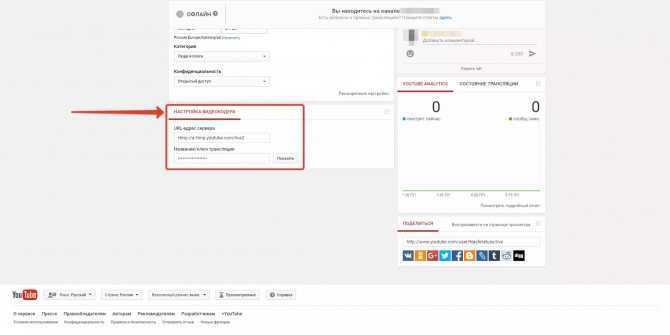 Вы даже можете настроить несколько вариантов в зависимости от суммы пожертвования и т. д.
Вы даже можете настроить несколько вариантов в зависимости от суммы пожертвования и т. д. 
 Есть несколько игр, которые не будут записываться автоматически, поэтому вам нужно протестировать игру перед запуском.
Есть несколько игр, которые не будут записываться автоматически, поэтому вам нужно протестировать игру перед запуском.
 опубликовать и запланировать прямую трансляцию, если вы не собираетесь выходить в эфир прямо сейчас
опубликовать и запланировать прямую трансляцию, если вы не собираетесь выходить в эфир прямо сейчас